win10系统文件损坏怎么办。不论是工作中,还是生活中,电脑里都会保存很多资料,其中有一些是十分重要的资料。很多时候,当我们在使用电脑过程中,由于操作不当,或某些其它原因导致系统文件损坏或丢失,进而导致了有些程序无法打开,这给我们带来了很大的麻烦。最近就有Win10系统用户反映,在操作系统过程中发现文件损坏或丢失的问题,不知道该如何解决。下面,我们就一起来看一下Win10系统下文件损坏或丢失的修复方法。
方法步骤
1、首先使用快捷键CTRL+F打开搜索,接着输入CMD并以管理员身份打开命令提示符窗口。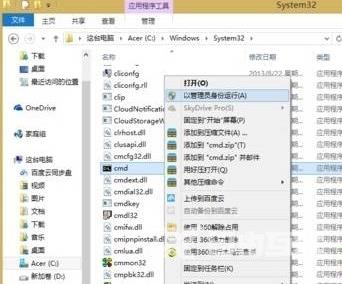
2、接着在打开命令提示符窗口中输入sfc /scannow,然后点击回车。
3、之后在命令sfc /scannow执行后将扫描所有受保护的系统文件,并用于 %WinDir%\System32\dllcache 的压缩文件夹中的缓存副本替换损坏的文件。%WinDir% 占位符代表 Windows 操作系统文件夹。例如 C:\Windows。
4、在验证过程中需要一定时间,验证100%完成之前,请勿关闭命令提示符窗口,扫描结果将在过程结束后显示。
扫描完成结束后一般会出现以下几条消息:
1、Windows 资源保护找不到任何完整性冲突,这表示没有任何丢失或损坏的系统文件。
2、Windows 资源保护无法执行请求的操作,要解决问题,请在安全模式中执行系统文件检查器,并确保 PendingDeletes 和 PendingRenames 文件夹存在于%WinDir%\WinSxS\Temp 下。
3、Windows 资源保护找到了损坏文件并成功修复了这些文件,详细信息包含在 CBS.Log%WinDir%\Logs\CBS\CBS.log 中,若要查看有关系统文件扫描和还原的详细信息,就要先查看系统文件检查器进程的详细信息。
4、Windows 资源保护找到了损坏文件但无法修复某些文件。详细信息包含在 CBS.Log%WinDir%\Logs\CBS\CBS.log 中。
如果用户无法通过SFC 文件检查工具来修复的话,也可以尝试使用DISM命令,需要联网。
以管理员运行如下命令:DISM.exe /Online /Cleanup-image /Scanhealth
注:该命令表示扫描全部系统文件并和官方系统文件对比
DISM.exe /Online /Cleanup-image /Restorehealth
注:该命令表示把那些不同的系统文件还原成系统官方源文件,跟重装系统差不多。
这种方法好处在于修复完那些系统文件后即将还原为官方版的源文件,只是系统文件,其他的第三方软件和用户设置完全保留,当然,这是要花费15-20分钟的时间的。
【感谢龙石为本站提供数据交换平台,http://www.longshidata.com/pages/exchange.html】